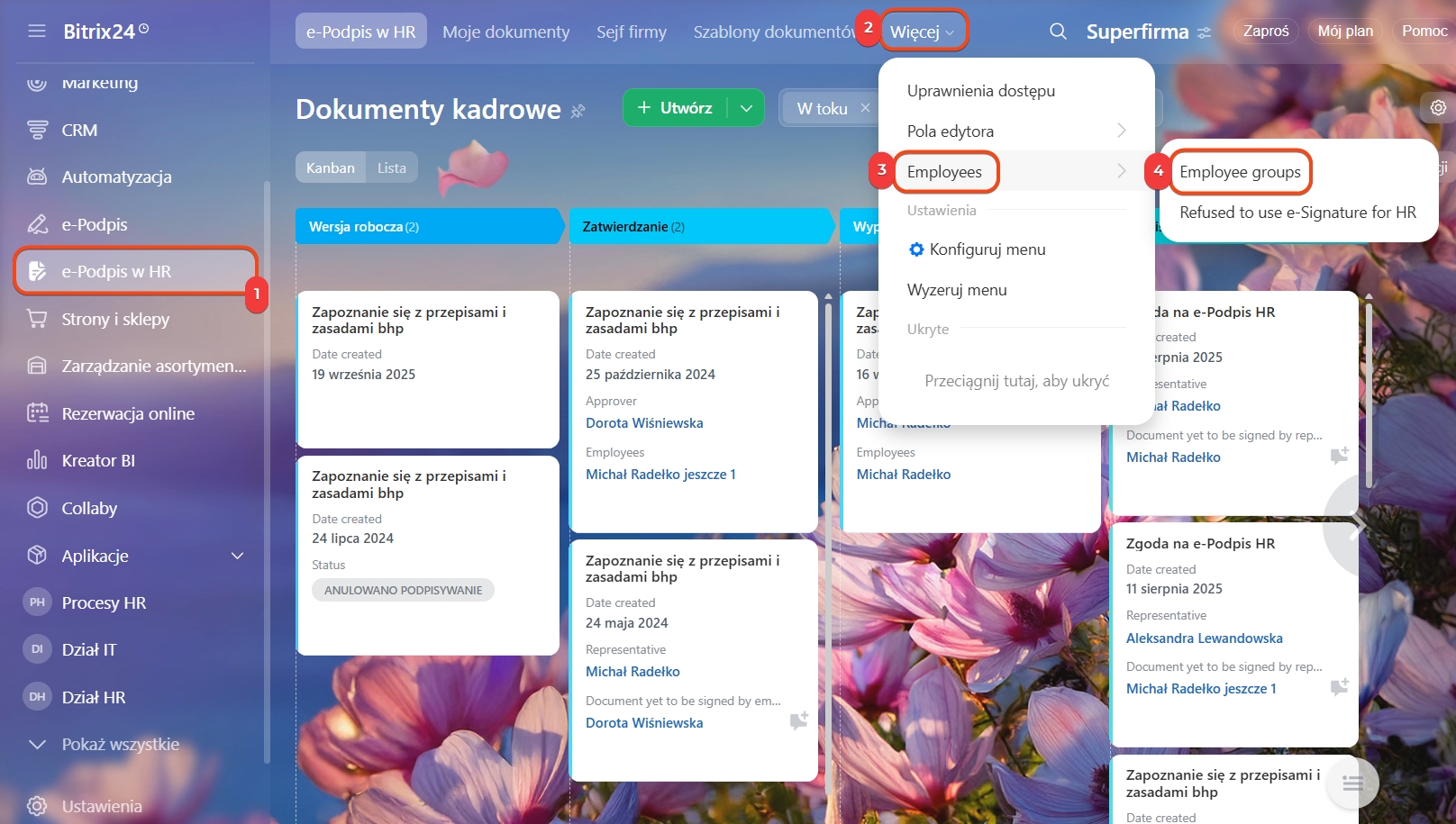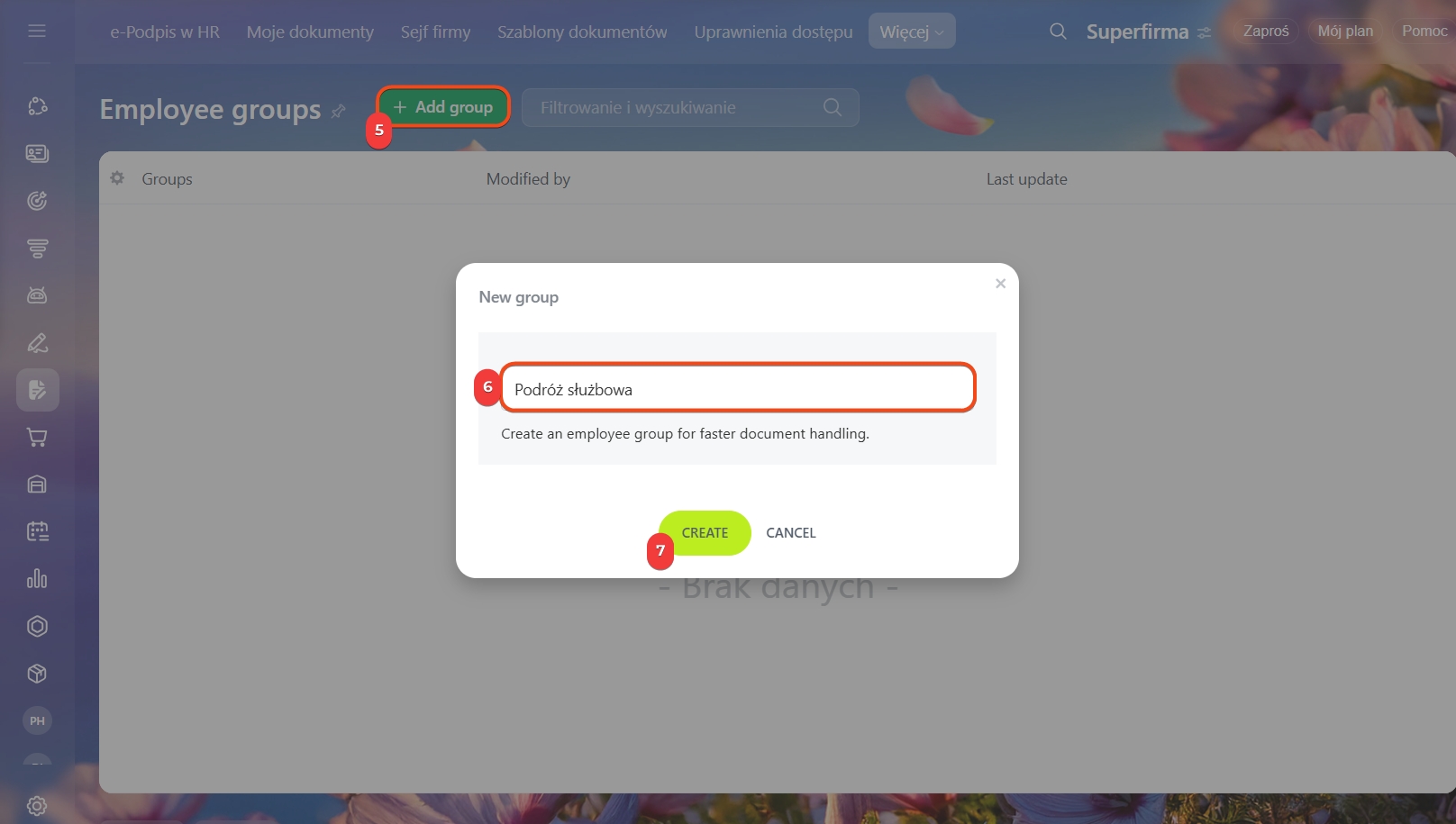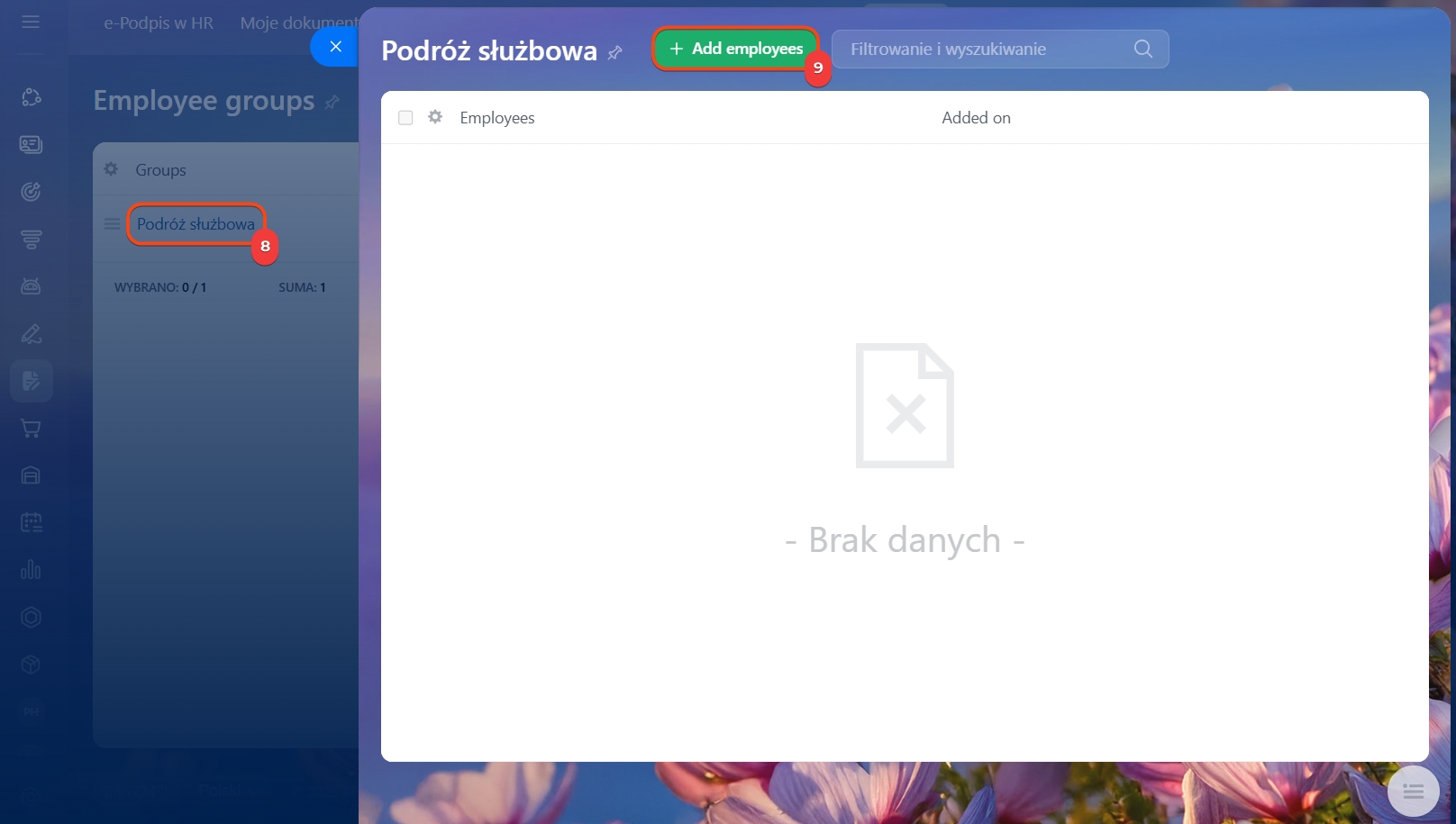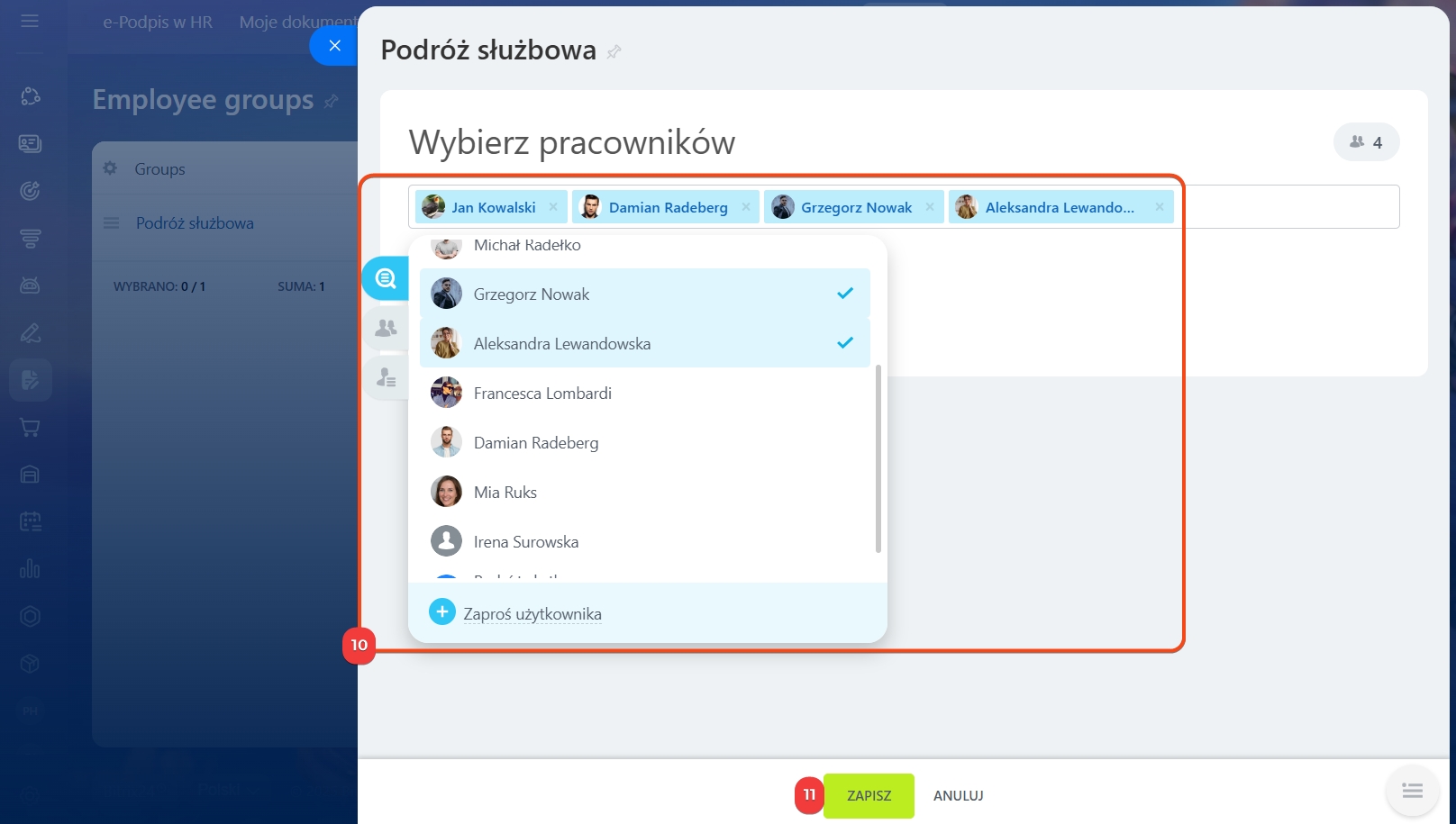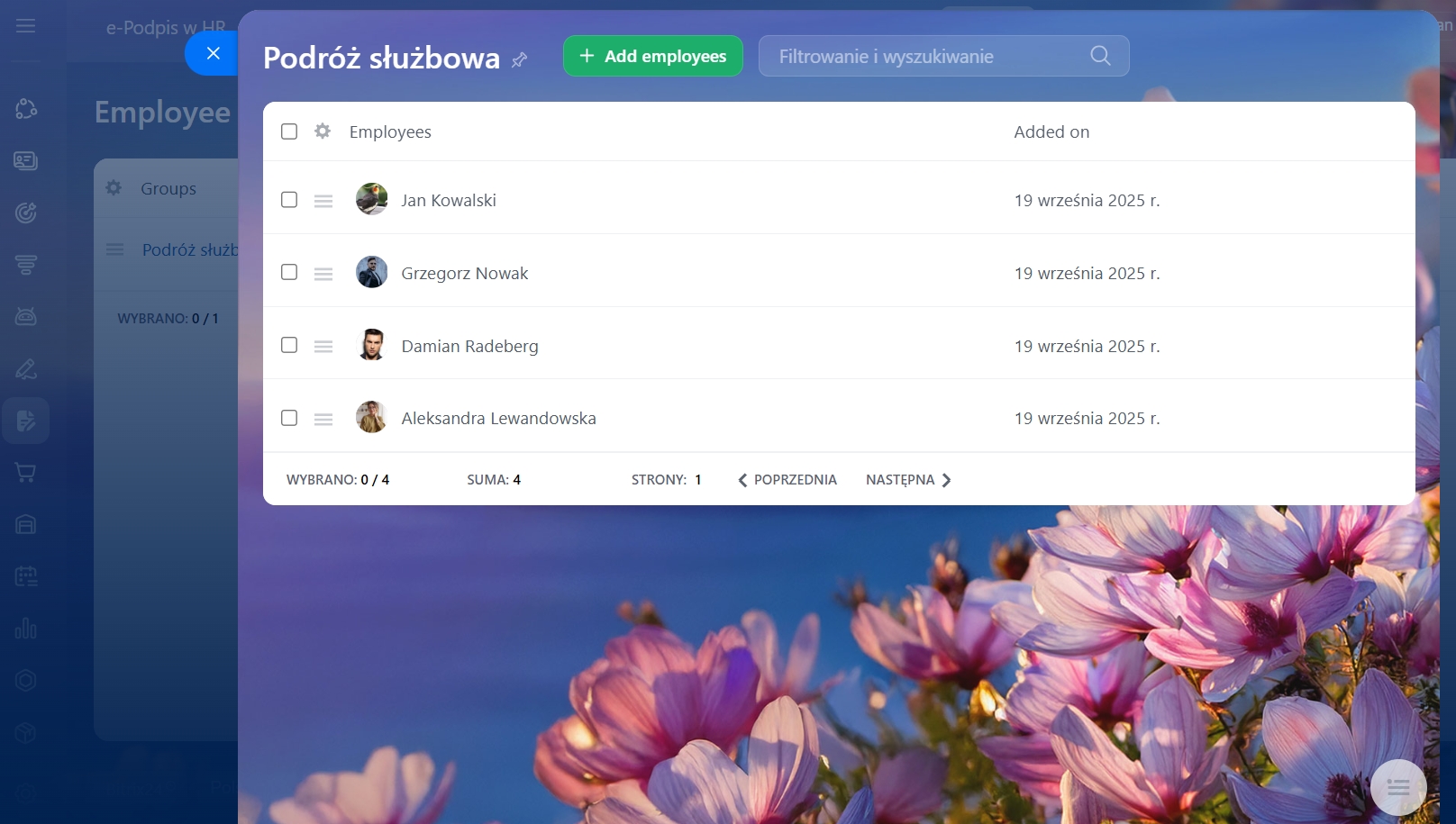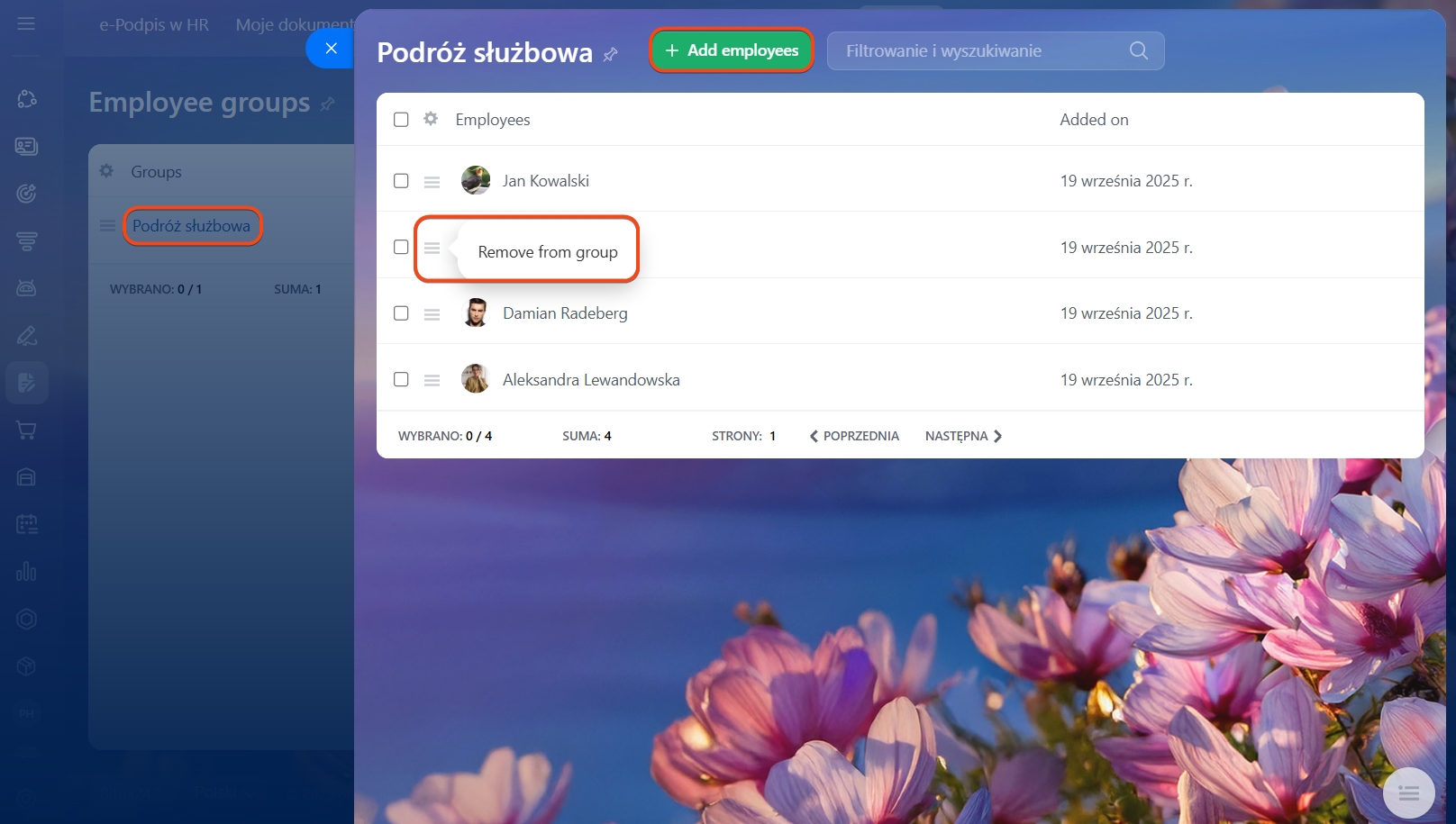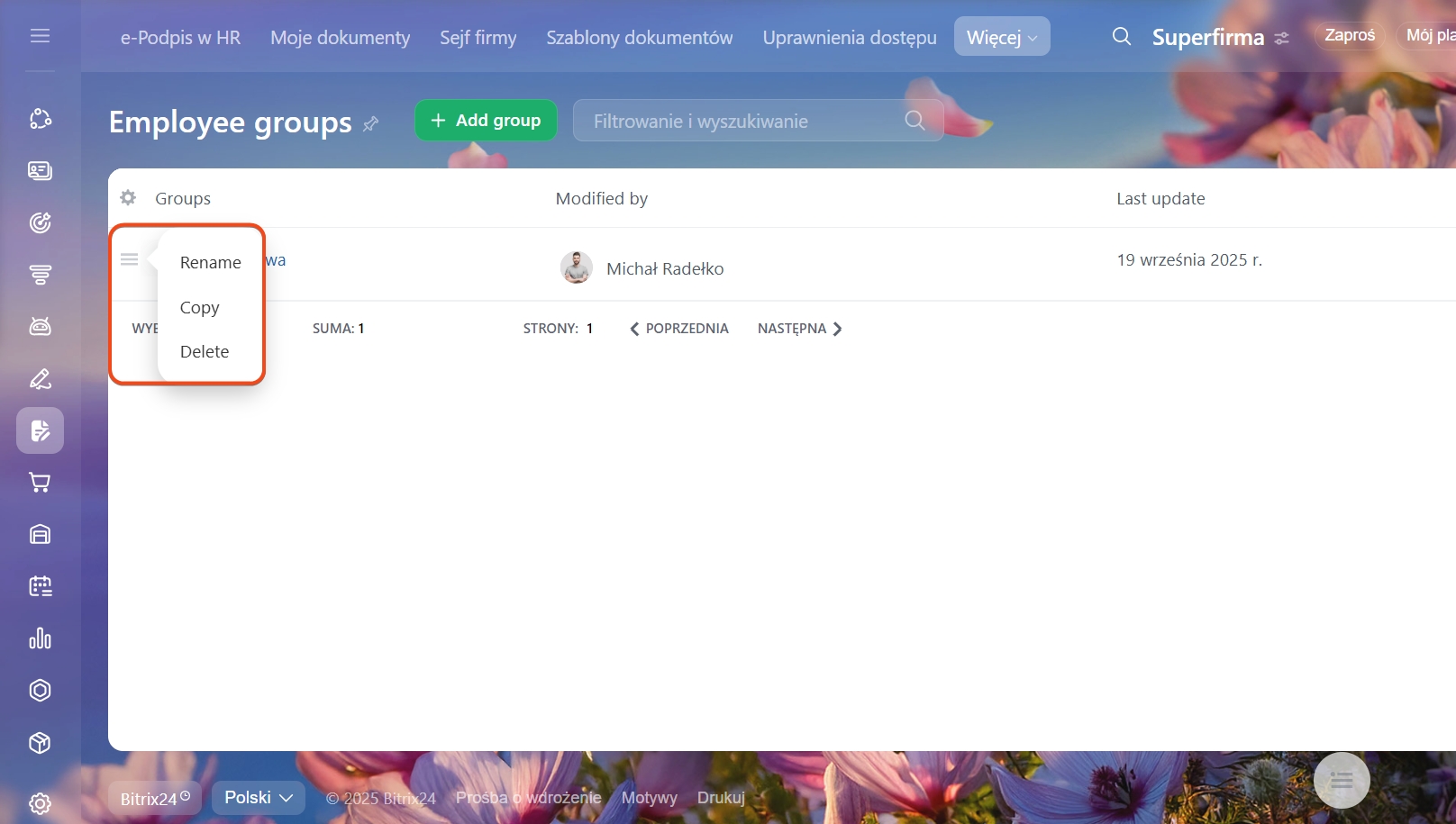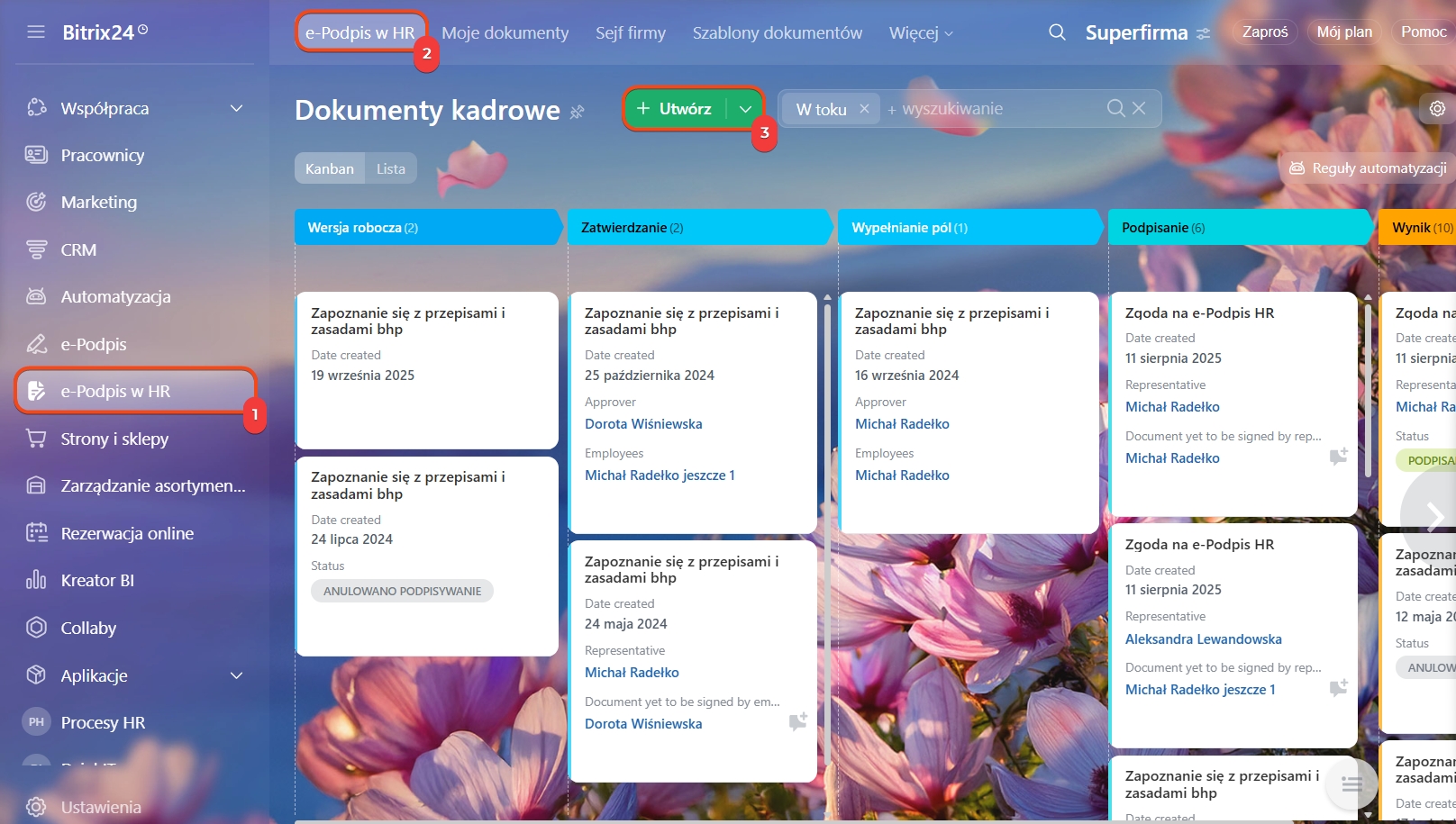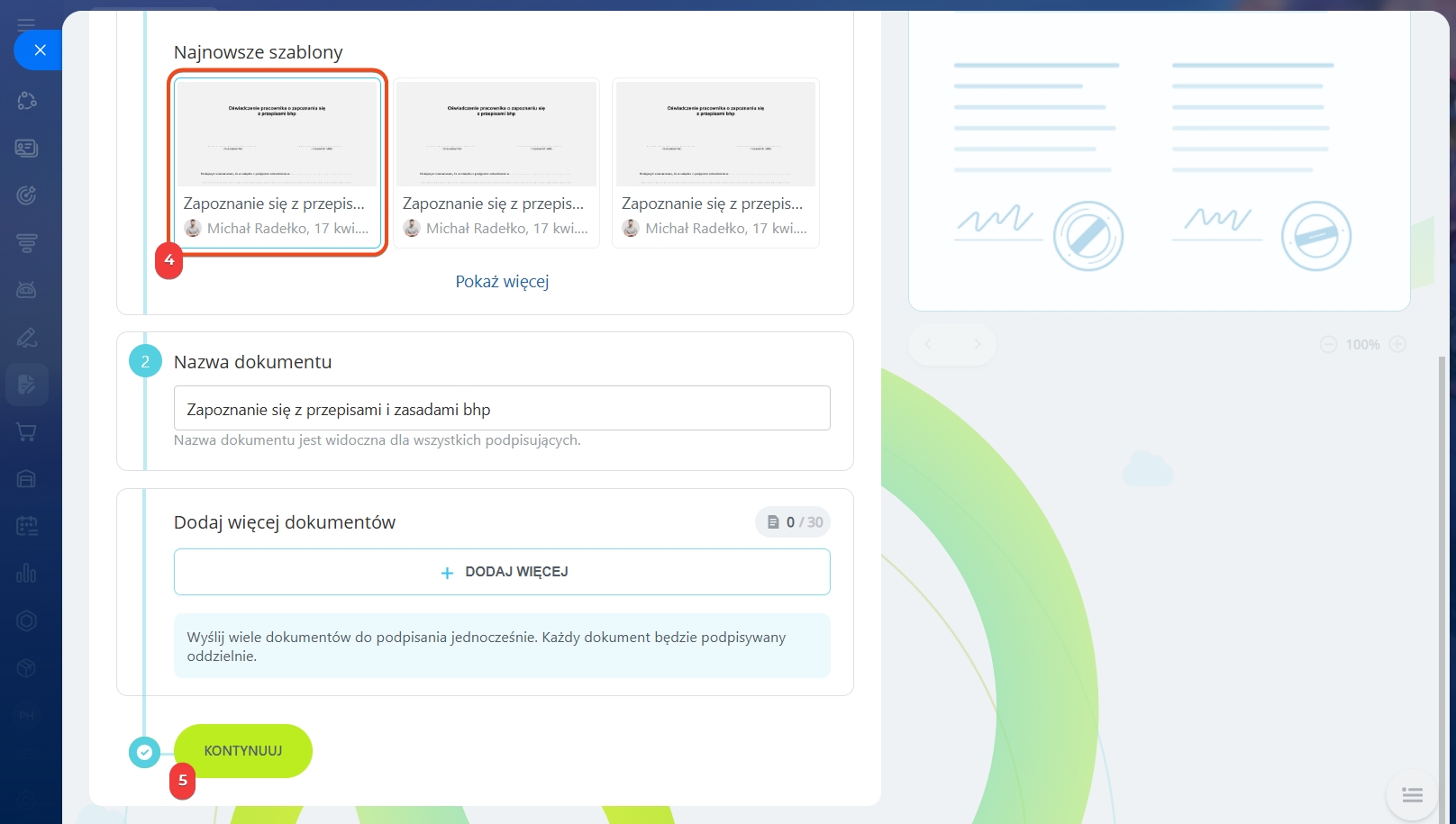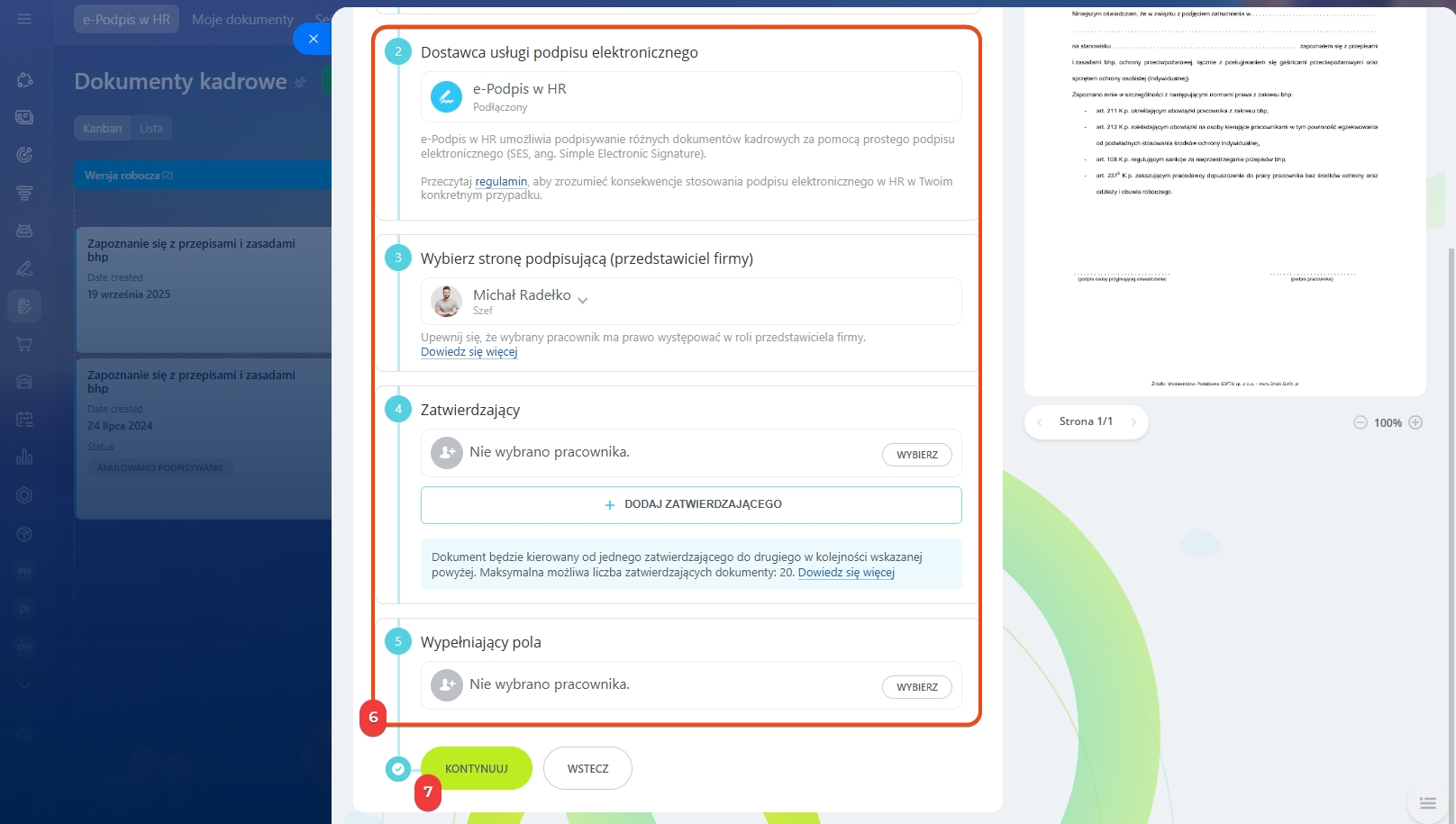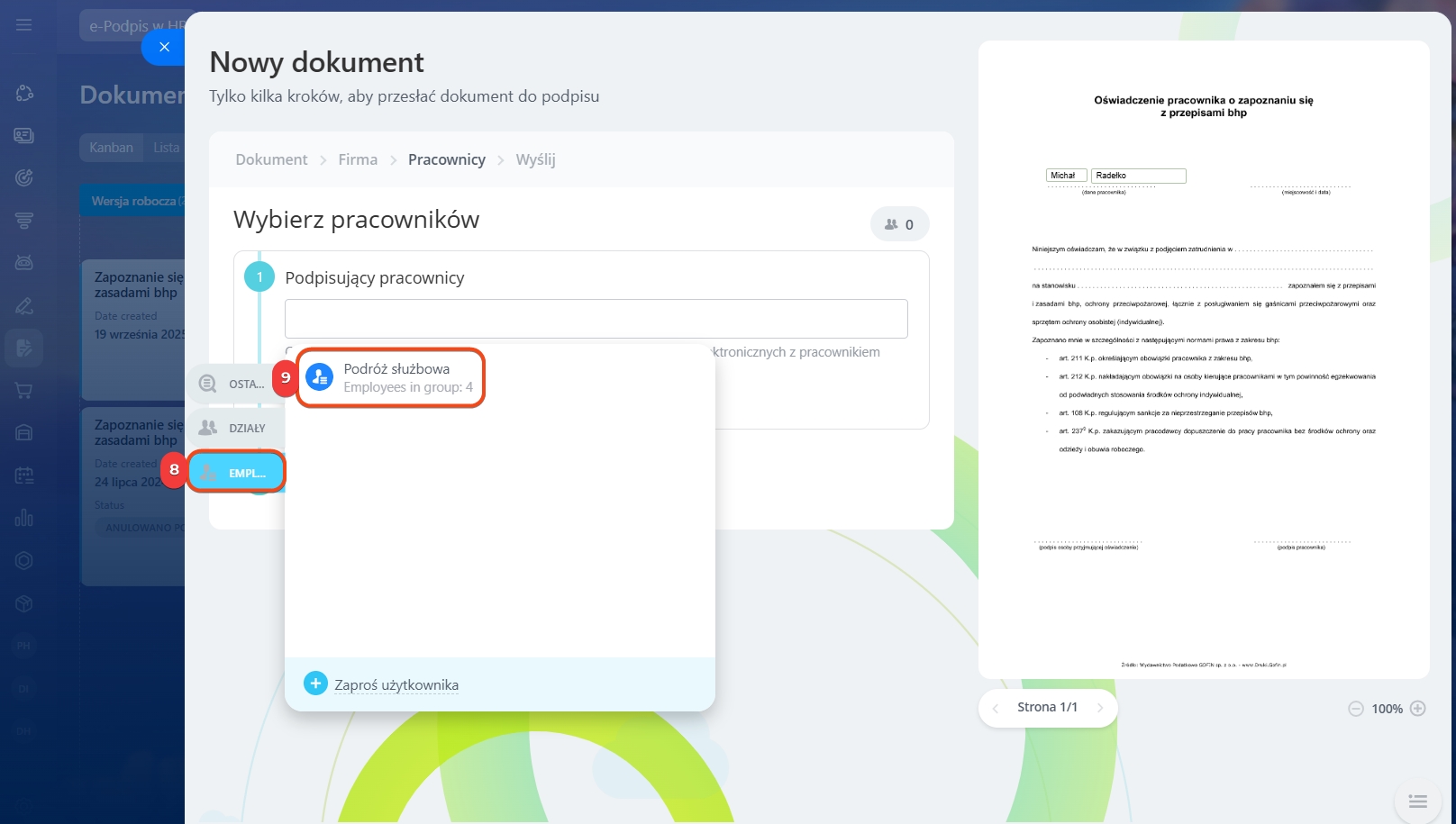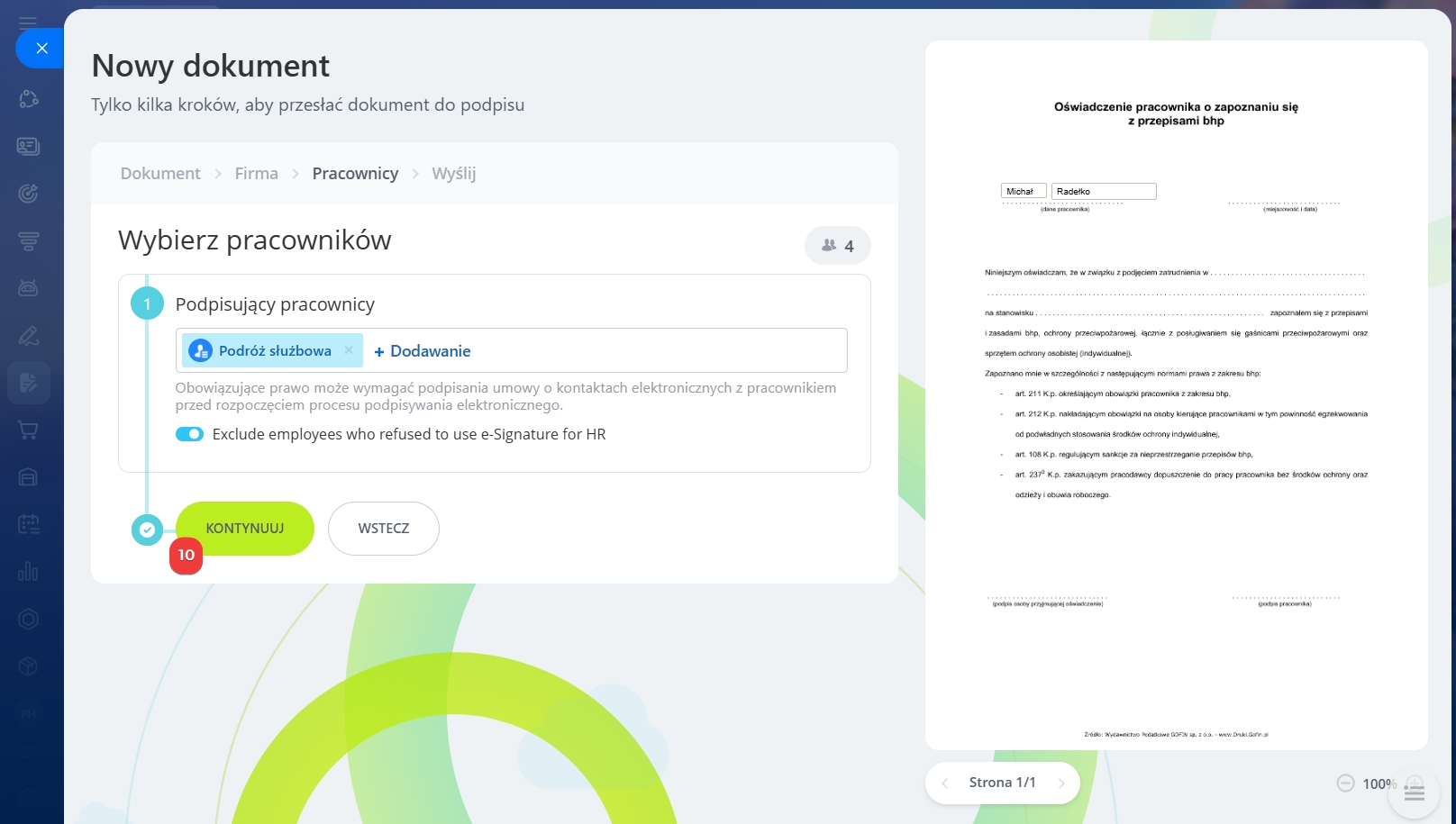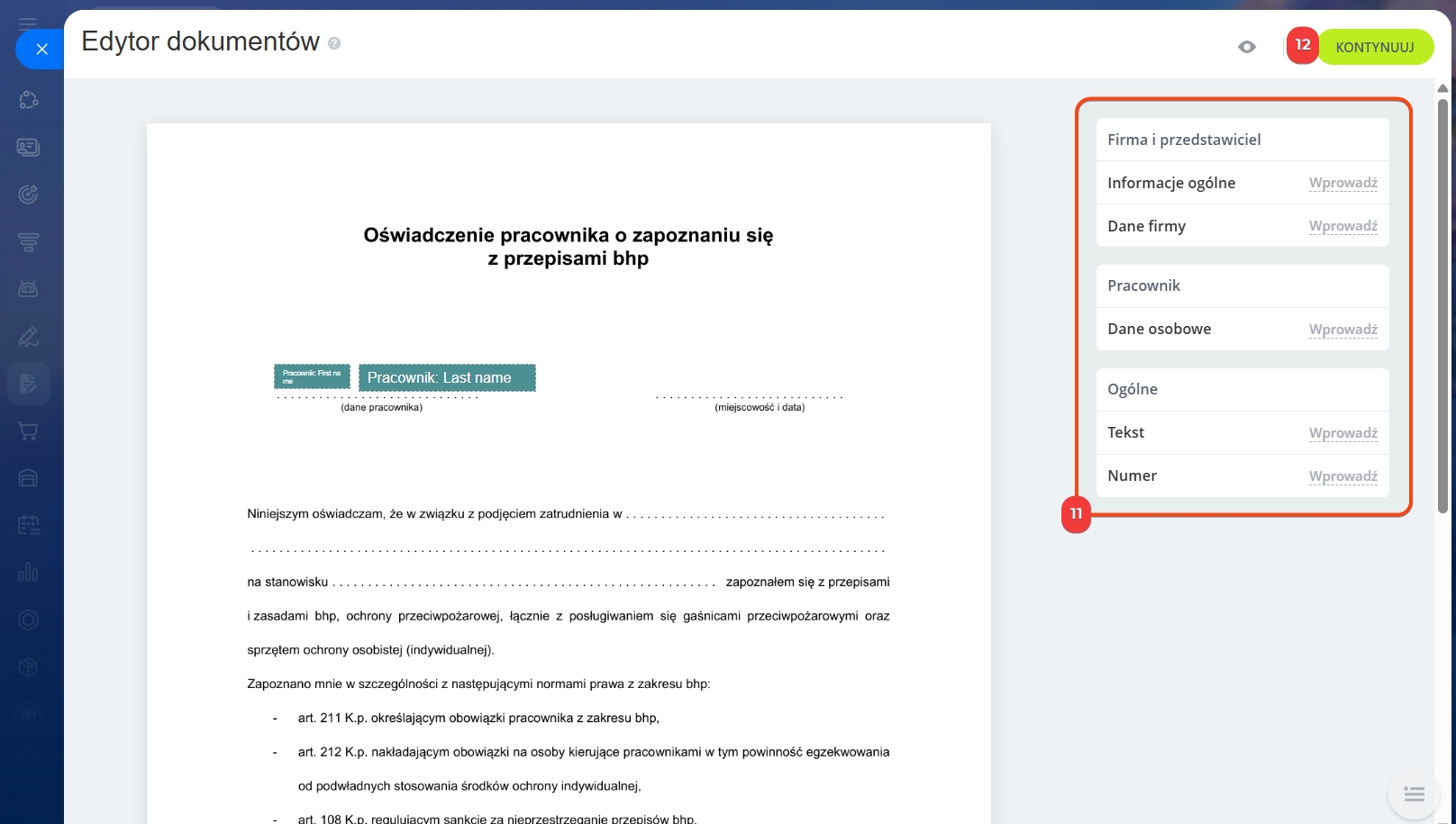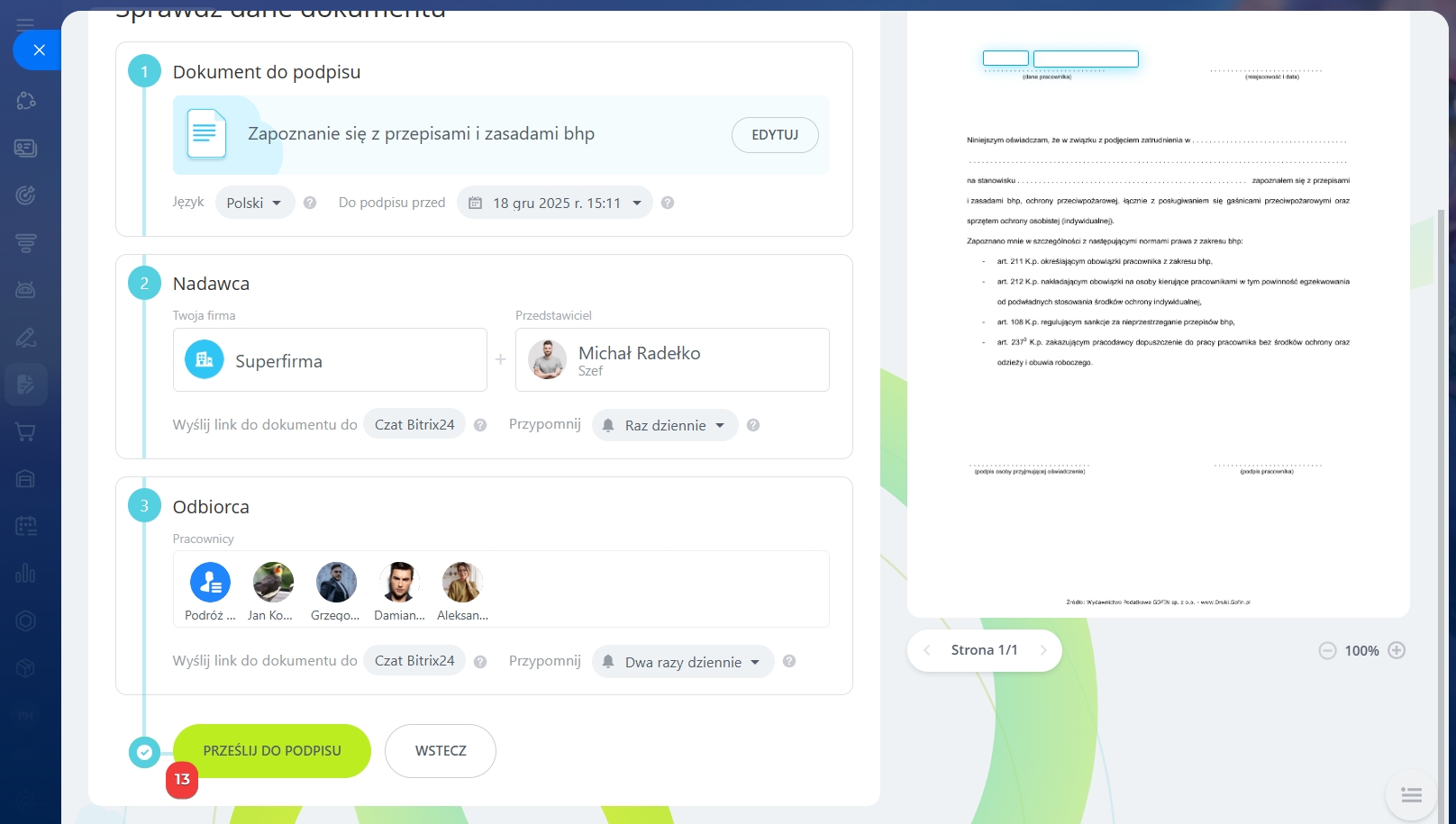W sekcji e-Podpis w HR można grupować pracowników według działów, projektów lub innych kryteriów. To oszczędza czas, gdy trzeba wysłać ten sam dokument do podpisu kilku osobom jednocześnie. Na przykład:
- Pracownicy z różnych działów jadą na konferencję — dział HR przygotowuje polecenie wyjazdu służbowego i wysyła je całej grupie jednocześnie.
- W firmie działa zespół międzydziałowy — trzeba zapoznać jego członków z poleceniem pracy w dzień wolny.
- W ramach grupy firm działa kilka podmiotów prawnych, a regulamin wewnętrzny jest przesyłany wyłącznie do pracowników odpowiedniego podmiotu.
W artykule wyjaśnimy, jak:
Utwórz grupę
1. Przejdź do e-Podpis w HR.
2–4. Wybierz Więcej > Pracownicy > Grupy pracowników.
5. Kliknij Utwórz grupę.
6–7. Podaj nazwę grupy, na przykład "Podróż służbowa". Kliknij Utwórz.
8–9. Otwórz utworzoną grupę i kliknij Dodaj pracowników.
10–11. Wybierz pracowników lub działy i kliknij Zapisz.
Zmień lub usuń grupę
Edytuj — dodaj lub usuń uczestników. Przejdź do grupy i wykonaj odpowiednią akcję.
Zmień nazwę — jeśli zmieniło się przeznaczenie grupy.
Skopiuj — przydatne, gdy trzeba utworzyć nową grupę z podobnym składem pracowników.
Usuń — jeśli grupa nie jest już potrzebna, na przykład po zakończeniu delegacji.
Kliknij Menu i wybierz odpowiednią akcję.
Wyślij dokument do podpisu
Aby przygotować i wysłać dokument do podpisu grupie pracowników:
1–2. Przejdź do e-Podpis w HR > e-Podpis.
3. Kliknij Utwórz.
4. Wybierz dokument z ostatnio przesłanych lub dodaj nowy.
5. Kliknij Kontynuuj.
6-7. Uzupełnij dane firmy, dostawcy i przedstawiciela.
8–9. Wybierz pracowników, którzy będą podpisywać dokument — kliknij Przcownicy i wybierz odpowiednią.
10. Kliknij Kontynuuj. Jeśli w grupie są pracownicy, którzy nie korzystają z podpisów elektronicznych, nie otrzymają oni dokumentu.
e-Podpis w HR: Lista pracowników bez zgody na e-podpis
11–12. Edytuj dokument, jeśli to konieczne. Użyj do tego bloków edytora po prawej stronie. Kliknij Kontynuuj.
13. Sprawdź dane i kliknij Prześlij do podpisu.
W skrócie
- W module e-Podpis w HR w Bitrix24 można grupować pracowników według działów, projektów lub innych kryteriów. To oszczędza czas, gdy trzeba wysłać ten sam dokument do podpisu kilku osobom jednocześnie.
- Aby utworzyć grupę, przejdź do e-Podpis w HR > Więcej > Pracownicy > Grupy pracowników i kliknij Utwórz grupę.
- Do grupy można dodać poszczególnych pracowników i działy.
- Grupę pracowników można edytować, skopiować, usunąć lub zmienić jej nazwę.